Меню сайта
Категории раздела
| Мои статьи [6] |
| методика [1] |
| статьи из интернета [0] |
|
физика
[0]
материалы по физике
|
Статистика
Онлайн всего: 1
Гостей: 1
Пользователей: 0
| Главная » Статьи » Мои статьи |
две ОС (W XP, W7) на одном компьютере
| Я попытаюсь рассказать Вам, как установить Windows XP и Windows 7 на один компьютер. Прежде всего, надо отметить, что для правильной и бесперебойной работы обеих систем необходимо устанавливать их на отдельные логические диски. В основном жесткий диск разделен на две части (как правило, это диск "С” и диск "D”). Независимо от того на сколько логических разделов поделен Ваш диск, скорее всего Вам придется делить его заново, так как теперь нам потребуется не один, а два системных раздела (диск "С” и диск "D”), и один или более разделов для хранения Вашей личной информации . Делим жесткий диск. Для деления винчестера я использовал программу "Paragon Partition Manager”. Описывать, как работают данные программы я не буду, если вам это не известно – воспользуйтесь поиском Google и прочитайте какую-нибудь статью по этой теме. Лучше всего, когда есть возможность сначала отформатировать весь винчестер, но не забывайте, что при этом безвозвратно удалиться все, что на нем есть сейчас! Так что сначала скопируйте всю необходимую Вам информацию на другой носитель (на другой винчестер, Flash-карту, или же просто запишите на CD/DVD диски), после чего смело приступайте к форматированию и делению Вашего жесткого диска. Я новый раздел добавил в системный С: у меня получилось три раздела ( до этого было два). Процесс занял 1 час с лишним. Новый раздел отформатировал в NTFS. Если диск пустой начинаем установку Win XP на диск С:. Если Win XP уже установлен, то приступим сразу к установке Win 7 на диск, который вы создали вновь. В моем случае ХР был уже установлен. Устанавливаем Windows XP. Нам потребуется диск с Windows XP, Не забывайте на время установки переключить в BIOS загрузку с CD/DVD привода. Вставьте диск Windows XP в привод, и запустите установку операционной системы, выберите раздел "С” (30-40 GB), отформатируйте его быстрым форматированием в системе NTFS, после чего Windows XP почти в автоматическом режиме установиться на Ваш компьютер. После завершения установки Вам нужно будет установить все необходимые драйверы, если есть родные – установите их, или же подберите себе одну из сборок "Все в Одном". Все, Windows XP установлен, и мы можем приступать к установке Windows 7. Устанавливаем Windows 7. Хочу заметить, что операционные системы нужно устанавливать именно в последовательности Windows XP, затем Windows 7, а не наоборот. В этом случае Вы не столкнетесь с такой распространенной сейчас проблемой потери "файла загрузки”. Не буду вдаваться в подробности, просто следуйте моим советам, и у Вас все будет установлено правильно без дополнительных действий. Итак, запускаем Windows XP, вставляем диск Windows 7 в привод, заходим в "Мой компьютер” и оттуда запускаем установку Windows 7. Да-да, запускаем установку Windows 7 именно с запущенного Windows XP, и не слушайте тех, кто говорит что, это не правильно, так советует делать корпорация Microsoft! После копирования файлов Ваш компьютер сам перезагрузиться, и установка продолжится, но Windows 7 уже запомнит все ранние установленные версии Windows, и создаст к ним пути загрузки. Не забывайте, что Windows 7 нужно установить на другой логический диск, в нашем случае это диск "D” (25-30 GB). После завершения установки надпись "Windows XP” на экране выбора системы, переименуется в "Предыдущая версия Windows”, но это легко исправить при помощи утилиты "EasyBCD” *. Еще хотелось бы отметить, что Windows 7 сам устанавливает большинство драйверов, но возможно некоторые специфические вам прийдется установить вручную. * Изменяем надпись "Предыдущая версия Windows” на "Windows XP” Устанавливаем и запускаем программку "EasyBCD”. 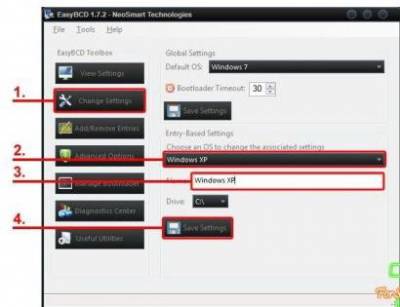 1. Переходим на вкладку "Change Settings". 2. Выбираем надпись, которую необходимо переименовать. 3. Переименовываем. 4. Нажимаем "Save Settings" для сохранения настроек. Вот и все, Windows XP и Windows 7 установлены и готовы к работе! Можно без программы EasyBCD. Теперь у Вас на компе две ОС и при загрузке есть возможность выбора: Предшествующая версия Windows Windows 7 Исправим «Предшествующая версия Windows» на что то другое, например, «Windows XP». В системе Windows 7 заходим в командную строку (Пуск-стандартные-командная строка) В командной строке вводим команду bcdedit/set{ntldr} description "Windows XP” Нажимаем enter Перезагружаем комп и видим в меню загрузки: Windows XP Windows 7 Кстати, запись для Windows 7тоже можно поменять, только в командной строке вместо {ntldr} ввести {curreht} и новое имя в кавычках. Пробуйте. Дерзайте. У меня все работает прекрасно. Я составил свой рассказ на основе того что я читал в интернете и не претендую на авторство. Как говорится это уже народный фольклор. это уже народный фольклор. Источник: http://tutor.ucoz.ru | |
| Просмотров: 811 | Комментарии: 1 | Теги: | Рейтинг: 0.0/0 |
| Всего комментариев: 0 | |
